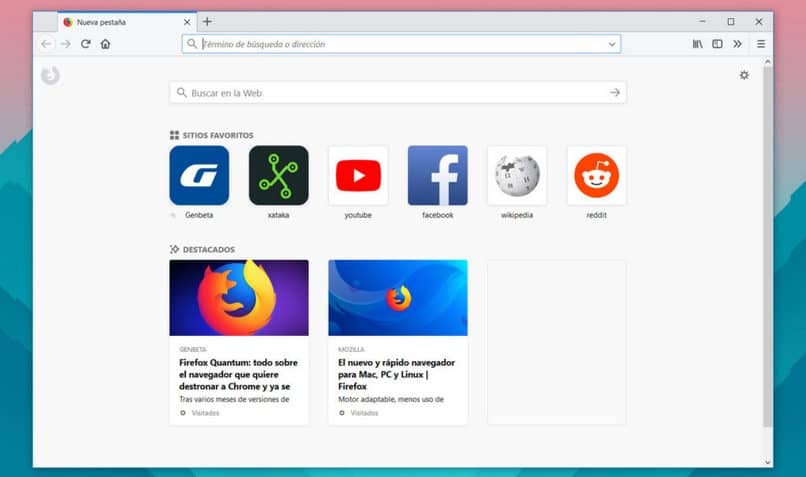
Kuinka monta kertaa heille on tapahtunut, että he löytävät hyvän sivun tai tiedot ja käynnistävät vahingossa tietokoneen uudelleen, selain sulkeutuu vahingossa ehkä koskettaessaan paeta ja he eivät osaa palauttaa aikaa löytääkseen sen. tietoa tai sivua, josta he taas nauttivat.
Sitten tämä askel askeleelta auttaa sinua tuntemaan kuinka helposti palauttaa suljetut välilehdet Google Chromessa ja Firefoxissa.
Google Chrome Y Firefox Heidän valikossaan on määritelty vaihtoehto nähdäksesi toiminnan historia, jonka saimme edellisessä käytetyssä istunnossa. Jos se poistetaan, voimme palauttaa hakuhistorian Google Chromesta.
On tärkeää huomata, että jokaiselle näiden selainten toiminnolle tai työkalulle on pikakuvakkeita, jotka auttavat meitä ratkaisemaan ongelmat helposti ja nopeasti.
Google Chrome Y Firefox He käyttävät useita vaihtoehtoja, jotka näytetään samalla tavalla kuin ”Historia” ja pikakuvakkeet, monet niistä jakavat, että ne suoritetaan samalla tavalla yhdessä tai toisessa.
Kuinka palauttaa suljetut välilehdet Google Chromessa ja Firefoxissa?
Molemmissa selaimissa on yksi tapa tehdä vaihtoehto noutaa suljetut välilehdetJoko tietokoneemme oli sammutettu tai suljet selaimen vahingossa ja luulemme, että kaikki on kadonnut, mutta ei. Katso, kuinka saada ne takaisin!
- Jos sammutamme tietokoneen, meidän on kirjauduttava sisään uudelleen, kun käynnistämme sen, tulemme suosikkiselaimeemme.
- Jos se suljettiin vain vahingossa, voimme käyttää selainta uudelleen pikakuvakkeesta käynnistyksen yhteydessä ja siinä kaikki.
- Sen sisällä meillä on mahdollisuus käyttää pikanäppäintä tai valita työkalu ”Ennätys” ja etsi sieltä etsimäsi sivu hyvällä muistilla.
- Jos syötät kolme pystysuoraa pistettä, jotka löydämme selaimen yläpuolelta oikeassa kulmassa ja sisällä, etsi vaihtoehto ”Historia” ja näytä sitten luettelo äskettäin avatuista sivuista.
- Tämä voi myös palvella meitä niin, että jos meillä on sivu, jolla kävimme 1 tai 2 päivää sitten, mutta emme tallenna sitä suosikkeihin, voimme käyttää sitä, jos etsimme sitä ”Historiasta”.
- Toinen vaihtoehto olisi käyttää kunkin selaimen tarjoamia peruspikanäppäimiä, molemmissa tämä vaihtoehto näkyy samoissa näppäimissä, joten voit käyttää samaa pikavalintaa molempien selainten kanssa.
- Tämä pikavalinta tehdään painamalla ”Ctrl + Vaihto + T” ja tällä tavalla, riippuen siitä, kuinka monta kertaa painamme näitä näppäimiä, aiemmin avoimet sivut voidaan palauttaa.
Tärkeää: Nämä pikavalinnat ja vaihtoehdot voidaan suorittaa suljetussa selaimessa, jos selaimesi on suljettu, on mahdollista, että kun aloitamme uudelleen, meillä ei ole edellisiä sivuja.
Kun painamme tätä pikakuvaketta uudelleen, voimme näytä ja tallenna aiemmin avatut välilehdet sen sulkemiseksi.
Ota huomioon, kun valitset selaimesi Google Chrome ja Firefox:
Nämä selaimet kilpailevat tänään viime vuosien tehokkaimman ja helppokäyttöisimmän selaimen valtaistuimesta, uskolliset kilpailijat kilpailevat yhdessä Ooppera että hän on myös huippuosaamisen navigaattori, mutta vaikka hän yrittää kovasti, hän ei onnistu ylittämään vanhempia veljiään.
Jos haluat kokeilla mitä tahansa näistä selaimista, voit käyttää virallista verkkosivustoa Google Chrome Mitä Firefox ja voit käyttää sen lataamista ilmaiseksi,
Jotain merkittävää, nämä selaimet ovat täysin ilmaisia, ja niiden käyttäjien käytettävissä on monia premium-työkaluja.
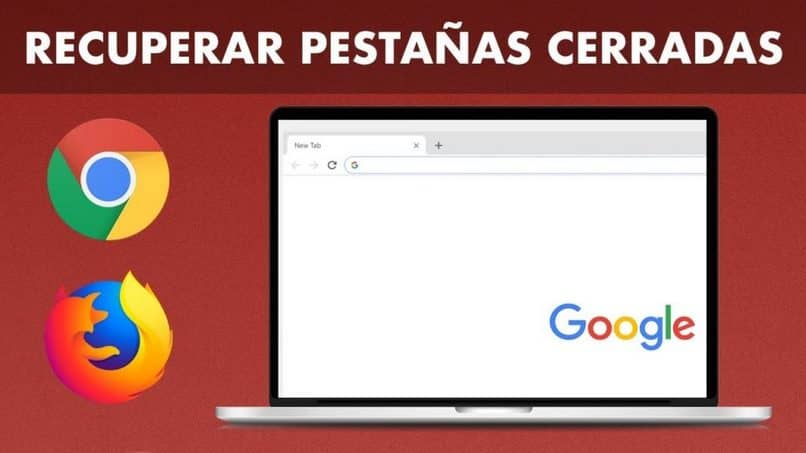
Tällä hetkellä Google Chrome on julkaissut uuden päivityksen, joka esittelee tumman tilan Google Chromelle, joka on erittäin houkutteleva käyttäjilleen. Voit lukea lisää sen päivityksestä sen virallisella sivustolla.
Tämä askel askeleelta auttoi sinua oppimaan kuinka helposti palauttaa suljetut välilehdet Google Chromessa ja FirefoxissaLöydät täydellisempiä oppaita kaikkien avoimien välilehtien tai sivujen tallentamisesta Chromeen etsimällä verkkosivustomme pääsivulta.